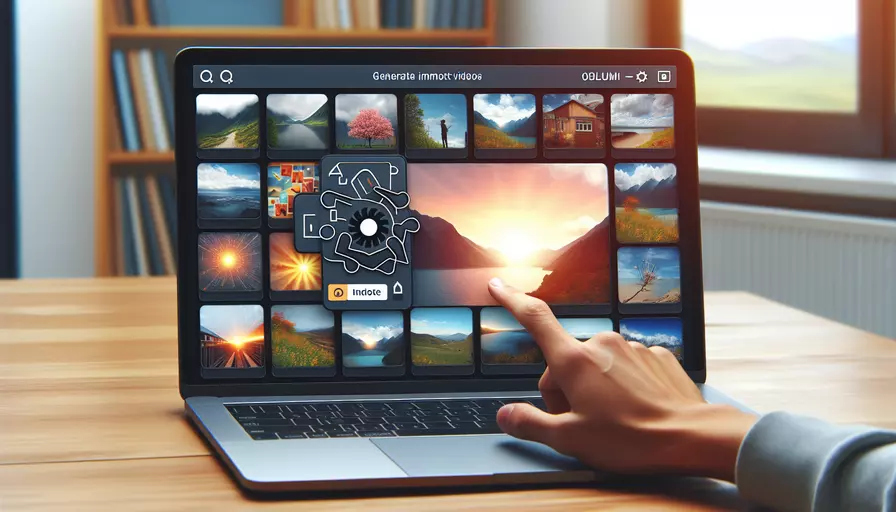
在Vue中导入相册视频有以下几种常用方法:1、使用HTML5的。下面我们将详细描述这些方法的具体步骤和实现方式。
一、使用HTML5的
使用HTML5的
- 在组件模板中添加:
<template>
<div>
<video width="320" height="240" controls>
<source src="path_to_your_video.mp4" type="video/mp4">
Your browser does not support the video tag.
</video>
</div>
</template>
-
将视频文件放置在项目的公共文件夹中:
- 将视频文件放在
public文件夹内,这样可以通过相对路径访问它们。
- 将视频文件放在
-
确保项目配置允许访问这些静态资源:
- 在Vue CLI项目中,
public文件夹内的资源默认是可访问的。
- 在Vue CLI项目中,
二、使用第三方插件
在Vue中使用第三方插件可以大大简化视频导入和管理的过程。以下是推荐的插件及其使用方法:
-
Vue-Video-Player:
- 安装插件:
npm install vue-video-player - 在组件中引入并使用:
<template><div>
<video-player class="video-player" :options="playerOptions" />
</div>
</template>
<script>
import Vue from 'vue';
import { videoPlayer } from 'vue-video-player';
export default {
components: {
videoPlayer
},
data() {
return {
playerOptions: {
sources: [
{
type: 'video/mp4',
src: 'path_to_your_video.mp4'
}
]
}
};
}
};
</script>
- 安装插件:
-
使用其它插件如video.js:
- 安装和使用步骤类似,可以参考插件文档进行具体配置。
三、通过API获取视频链接
这种方法适用于需要从服务器或外部API获取视频链接的场景。以下是具体实现步骤:
-
创建API请求:
- 在Vue组件中创建一个方法,通过API请求获取视频链接。
<template><div>
<video v-if="videoSrc" width="320" height="240" controls>
<source :src="videoSrc" type="video/mp4">
Your browser does not support the video tag.
</video>
</div>
</template>
<script>
export default {
data() {
return {
videoSrc: ''
};
},
created() {
this.fetchVideoSrc();
},
methods: {
fetchVideoSrc() {
// 示例:假设API返回一个视频链接
fetch('https://api.example.com/get-video')
.then(response => response.json())
.then(data => {
this.videoSrc = data.videoUrl;
})
.catch(error => {
console.error('Error fetching video:', error);
});
}
}
};
</script>
-
处理API请求的响应:
- 确保API返回的数据格式正确,并在成功获取视频链接后更新组件状态。
总结
通过上述三种方法,你可以在Vue中成功导入和使用相册视频:1、使用HTML5的。每种方法都有其优缺点和适用场景,可以根据项目需求进行选择。如果需要更高级的功能和更好的用户体验,推荐使用第三方插件;如果只是简单播放视频,HTML5的
相关问答FAQs:
1. Vue中如何导入相册视频?
在Vue中导入相册视频可以通过以下步骤完成:
- 首先,确保你已经安装了Vue的开发环境,并创建了一个Vue项目。
- 其次,将视频文件添加到项目中的静态资源文件夹(例如,可以将视频文件放在
/public目录下)。 - 然后,在Vue组件中使用
<video>标签来加载视频。可以使用v-bind指令将视频的路径绑定到src属性上,例如<video v-bind:src="videoPath"></video>。 - 接下来,在Vue组件的
data属性中定义一个变量来存储视频路径,例如videoPath: '/video/video.mp4'。 - 最后,在Vue组件的
mounted钩子函数中可以根据需要对视频进行进一步的操作,例如自动播放、循环播放等。
2. 如何在Vue中实现视频相册导入功能?
要在Vue中实现视频相册导入功能,可以按照以下步骤进行:
- 首先,创建一个文件上传的组件,并在该组件中添加一个文件选择的input元素。
- 其次,通过监听文件选择input元素的change事件,获取用户选择的视频文件。
- 然后,使用
FileReader对象将视频文件转换为DataURL格式,以便在页面上显示预览图。 - 接下来,将转换后的DataURL保存到Vue组件的data属性中,以便在页面上显示预览图。
- 最后,将视频文件上传到服务器,并将服务器返回的视频路径保存到Vue组件的data属性中,以便在页面上显示视频。
3. Vue中如何处理视频导入的错误?
在Vue中处理视频导入的错误可以通过以下方法来实现:
- 首先,可以使用try-catch语句块来捕获视频导入过程中可能出现的错误。例如,在上传视频文件或者加载视频文件时,可以将相关代码放在try块中,然后在catch块中处理异常情况。
- 其次,可以在上传视频文件或者加载视频文件的过程中,使用
Promise对象来处理异步操作,并使用catch方法来捕获错误。 - 然后,可以使用Vue的错误处理机制来处理视频导入过程中的错误。例如,在Vue组件的
errorCaptured钩子函数中,可以捕获并处理组件内部发生的错误。 - 接下来,可以在页面上显示错误信息,以便用户了解到导入视频出现的问题,并提供相应的解决方法。
- 最后,可以使用Vue的全局错误处理函数来处理视频导入过程中的错误。例如,可以使用
Vue.config.errorHandler来定义全局的错误处理函数,以便在发生错误时进行统一处理。
文章标题:Vue如何导入相册视频,发布者:飞飞,转载请注明出处:https://worktile.com/kb/p/3616422

 微信扫一扫
微信扫一扫  支付宝扫一扫
支付宝扫一扫 